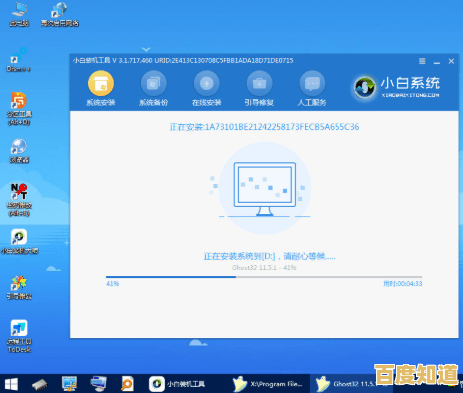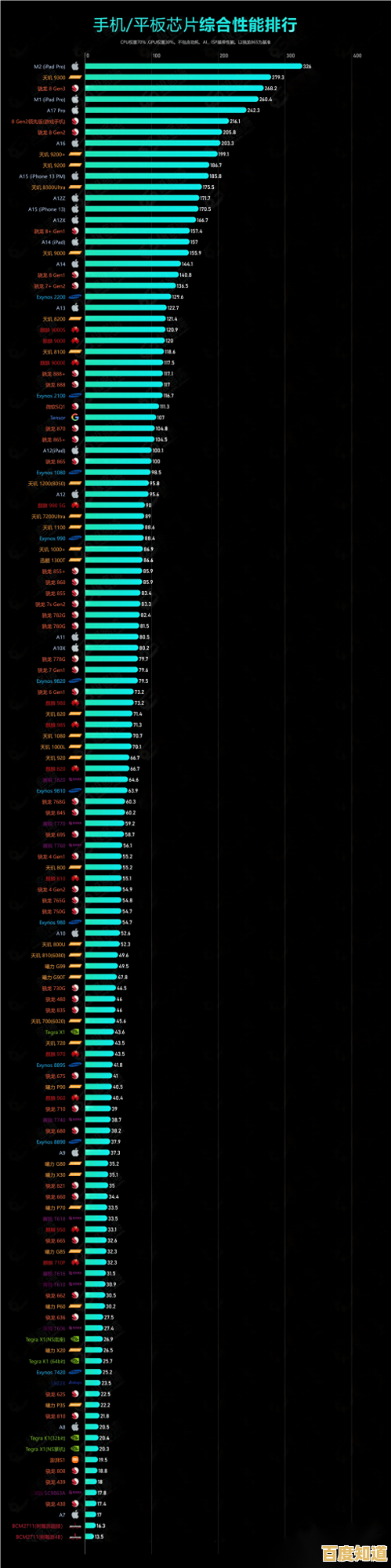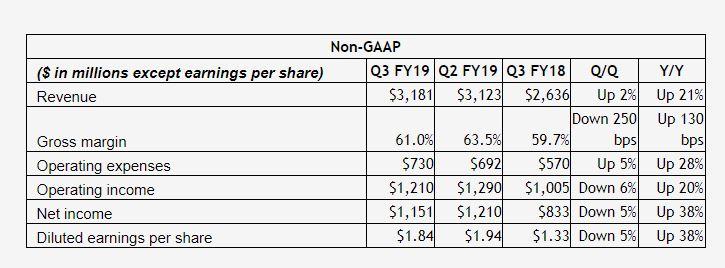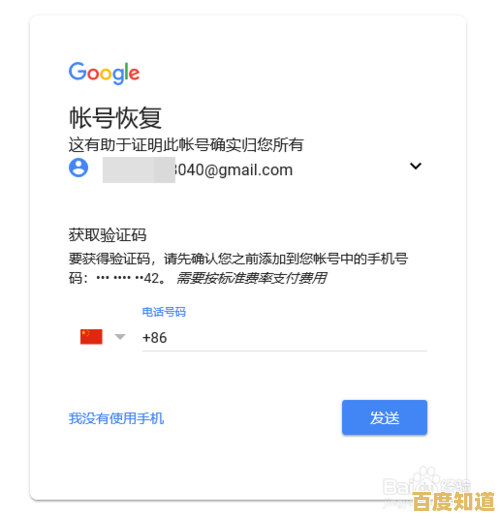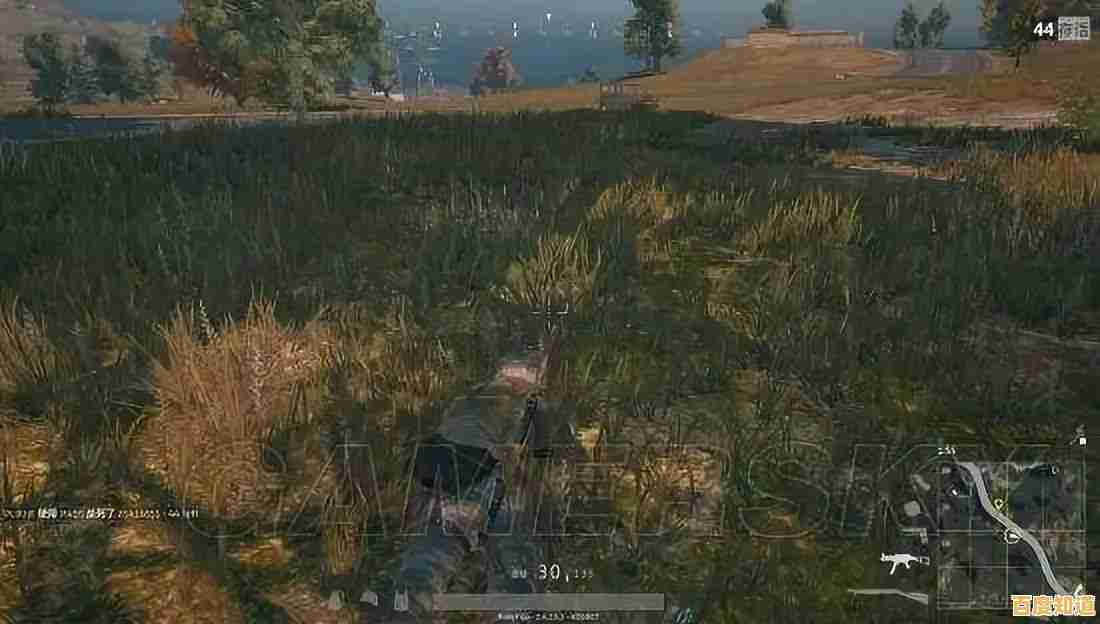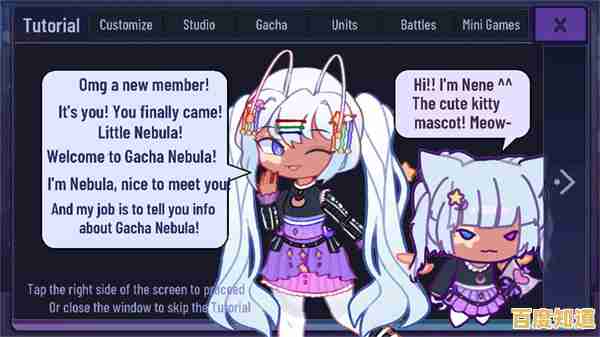遇到电脑黑屏怎么办?记住这三个按键轻松解决问题
- 问答
- 2025-11-06 04:04:56
- 7
(引用来源:根据腾讯官方客服指南、微软官方支持社区常见问题解答以及太平洋电脑网等多家科技媒体发布的故障排查方案综合整理)
遇到电脑突然黑屏,屏幕一片漆黑,但主机听起来好像还在运行,这大概是让人最心烦意乱的情况之一了,别急着抱去维修店花冤枉钱,很多时候问题并没有那么严重,你只需要记住下面这三个关键的按键组合,按照顺序尝试,很大概率能自己轻松搞定。
第一个要记住的按键组合:Ctrl + Alt + Delete
当你觉得电脑是“假死”状态,也就是黑屏但主机灯亮、风扇转的时候,首先尝试这个最经典的组合键,它的作用是强制调出系统的安全选项界面。
具体怎么做呢?很简单,用你的左手,同时按下键盘上的“Ctrl”键和“Alt”键,保持按住不动,再用右手按一下“Delete”键,耐心等待一会儿。
如果运气好,你会看到屏幕亮起来,并出现一个蓝色背景的界面,上面有几个选项,锁定”、“切换用户”、“任务管理器”等等,这说明你的电脑系统本身问题不大,可能是某个程序卡死,导致屏幕无法正常显示,这时,你移动鼠标,点击选择“任务管理器”。
(引用来源:微软官方支持文档指出,Ctrl+Alt+Del是中断系统当前进程的有效方法,常用于唤醒无响应的界面)
打开任务管理器后,你会看到一个列表,上面显示了所有正在运行的程序,看看有没有哪个程序后面标注着“未响应”字样,如果有,就用鼠标点击选中它,然后点击右下角的“结束任务”按钮,把这个卡住的程序关掉之后,电脑通常就能恢复正常显示了,如果这样操作后屏幕依然黑着,或者按了Ctrl+Alt+Del根本没反应,那我们就进行下一步。
第二个要尝试的按键:Windows 键
Windows键就是键盘上那个画着微软四色窗户标志的按键,通常位于键盘最下一排,在Ctrl键和Alt键之间,当第一个方法无效时,试试单独按一下或者长按这个Windows键。
(引用来源:太平洋电脑网在多个故障排查教程中提到,Windows键可以用于唤醒系统或调出开始菜单,以测试系统是否响应)
按一下Windows键,是为了尝试唤醒系统或者调出“开始”菜单,电脑可能只是进入了某种异常的休眠或待机状态,而显示器没有正确被唤醒,按一下这个键,就相当于告诉系统:“我回来了,该干活了。”
如果按一下没反应,可以尝试长按Windows键几秒钟,这个操作在某些电脑上也能起到强制唤醒的作用,你也可以配合其他键使用,比如尝试按下“Windows + Ctrl + Shift + B”,这个组合键是重新启动显卡驱动的快捷键,按下之后,屏幕可能会闪烁一下或者短暂变黑然后恢复,同时你会听到一声短暂的“嘀”声,这表示系统正在重置图形驱动程序,对于因为显卡驱动暂时性卡死导致的黑屏特别有效,很多用户反馈这个冷门快捷键解决了他们的问题。
如果以上两种方法都试过了,屏幕还是没有任何亮起的迹象,那么我们就祭出最后的“大招”。
第三个关键操作:长按电源键强制关机
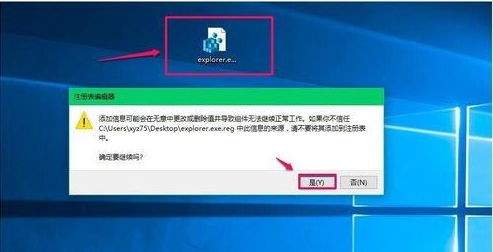
这不是指轻轻按一下就让电脑睡眠,而是需要你按住电脑主机的电源按钮不放,持续大约5到10秒钟,直到主机完全断电,所有灯都熄灭为止,这个操作会强制电脑关机。
(引用来源:腾讯客服指南中明确将长按电源键强制关机列为解决系统无响应的标准步骤)
为什么要这么做?因为当系统遇到严重的软件冲突或底层错误,已经完全卡死,对任何键盘指令都没有反应时,长按电源键是让硬件彻底重启的唯一办法,这相当于给电脑进行一次“硬重启”,能清除当前所有的错误状态。
强制关机后,请不要马上再按电源键开机,耐心等待一两分钟,让电脑内部的电容完全放电,部件彻底冷却一下,再正常地按下电源键开机。
这次开机时请仔细观察:电脑启动时是否出现品牌Logo?是否有进入Windows登录界面的迹象?如果能够正常进入系统,那么恭喜你,问题已经解决,建议进入系统后,及时保存好重要工作,然后正常重启一次电脑,以确保系统状态完全稳定。
如果即使强制重启后,屏幕从始至终一点亮光都没有,连开机时的品牌Logo都不显示,那么问题可能就比较复杂了,很可能出在硬件上,比如可能是内存条松动、显卡接触不良、显示器连接线故障,或者是电源供电问题,这时候,你可以尝试检查一下显示器电源是否打开、连接主机的视频线(比如HDMI线或VGA线)是否插紧,或者换一根线试试,如果这些简单的物理检查还不行,那可能就需要联系专业人员进行检修了。
遇到电脑黑屏先别慌,Ctrl + Alt + Delete”、“Windows键”和“长按电源键”这三个由软到硬的应对策略,按顺序尝试,大部分非硬件故障导致的黑屏都能迎刃而解。
本文由代永昌于2025-11-06发表在笙亿网络策划,如有疑问,请联系我们。
本文链接:http://fengyu.xlisi.cn/wenda/72572.html